Saisie des factures
Ce module appartient à la facturation
Ce module permet d'enregistrer de nouvelles factures et de revenir sur des factures existantes pour les modifier, les annuler, les imprimer ou les réimprimer. Les factures existantes peuvent être issues de la facturation automatique.
L'état d'une facture (éditée ou non, transférée ou non) conditionne les types d'actions autorisés :
Tant qu'une facture n'est pas éditée, il s'agit d'une "pièce de saisie" non numérotée que vous pouvez modifier ou annuler.
La "facture" au sens strict du terme existe à partir du moment où elle est imprimée et numérotée. Vous pouvez la modifier mais vous aurez à la rééditer pour qu'elle soit prise en compte sur le journal des ventes et lors du transfert en comptabilité. Quadra GI autorise aussi la suppression d'une facture éditée mais vous devrez justifier de la rupture de la numérotation en cas de contrôle de l'administration.
Une facture "transférée" ne peut pas être modifiée ou annulée.
Si des évènements clients ont été saisis dans QuadraParamétrage, ils s'affichent ici.
L'écran de saisie se divise en 3 parties :
L'en tête est utilisée pour sélectionner la facture (dossier Client, code Regroupement) et pour saisir ou consulter les informations générales telles que le numéro et la date de facture. Dans cette partie, un bouton permet aussi d'accéder aux rubriques de l'en-tête.
Dans la partie médiane, vous pouvez saisir de nouvelles lignes de facture et vous déplacer sur les lignes existantes.
Le pied est utilisé en saisie de lignes pour afficher des renseignements sur l'article facturé (désignation complémentaire, code unité code ventilation et code TVA) ainsi que les pourcentages de remise et les totaux HT et TTC de la facture.
![]()
![]() Entrée dans une facture
Entrée dans une facture
Une facture est caractérisée par 2 éléments :
Le client facturé. A noter que Quadra GI permet d'enregistrer une adresse de facturation différente de l'adresse habituelle du client (Cf. Les options complémentaires de saisie, plus bas). Il est possible de sélectionner le client soit par son numéro, soit par son identifiant.
Si des événements ont été saisis, La présence d'évènements est signalée par l'icône ![]() affichée à gauche de la mention "identifiant"
affichée à gauche de la mention "identifiant"
Il est possible de faire appel à une fiche client existante pour en récupérer l'adresse en cliquant sur ![]()
Le fenêtre des événements s'ouvre en cliquant sur l'icône ou en tapant <F3>.
Si le client a un mode de règlement par prélèvement, l’information "MANDAT SEPA" est affichée ainsi que la RUM du mandat par défaut
Il est possible de sélectionner ou de créer un autre mandat s’il ne convient pas (cas d’un mandat par facture)
![]() Une facture au prélèvement SEPA ne peut être associée qu’à un seul mandat. Pour enregistrer plusieurs échéances sur des mandats différents, il convient d'intervenir manuellement sur le fichier des paiements (modification du montant du prélèvement créé à partir de la facture et création des nouveaux prélèvements).
Une facture au prélèvement SEPA ne peut être associée qu’à un seul mandat. Pour enregistrer plusieurs échéances sur des mandats différents, il convient d'intervenir manuellement sur le fichier des paiements (modification du montant du prélèvement créé à partir de la facture et création des nouveaux prélèvements).
![]() La sélection du mandat SEPA est prioritaire. Son changement impacte le RIB qui n'est plus modifiable. Lorsque le mandat n'est pas saisi, le RIB est accessible.
La sélection du mandat SEPA est prioritaire. Son changement impacte le RIB qui n'est plus modifiable. Lorsque le mandat n'est pas saisi, le RIB est accessible.
Un code regroupement. Ce critère est utilisé pour distinguer ou regrouper plusieurs types de facturation concernant le même client (facturation automatique ou exceptionnelle par exemple). Le code de regroupement proposé par défaut est "A". Vous pouvez en saisir un autre ou le sélectionner dans la liste des factures du client affichée par <F4> quand le curseur est dans la rubrique "Numéro de facture".
Pour se déplacer d'une facture à l'autre, utilisez le sélecteur en haut à droite de la fenêtre. Vous avez la possibilité de sélectionner une facture existante directement par son numéro.
![]() Sélection des clients
Sélection des clients
Vous avez la possibilité de spécifier le lot de clients à traiter grâce aux critères de sélection habituels (Expert, Portefeuille…) et à des critères spécifiques au traitement effectué.
Un groupe de 3 icônes ![]() est associé à ces possibilités de sélection :
est associé à ces possibilités de sélection :
La 1ère icône permet de définir les paramètres de sélection des clients
Il s'agit de la fenêtre de sélection des clients accompagnée de critères spécifiques au traitement effectué : "Parcourir des factures non transférées uniquement" et "Afficher les clients sans facture".
La 2ème icône annule la sélection en cours
La 3ème icône affiche la liste des clients sélectionnés sur une fenêtre indépendante. Lorsque la liste est affichée, il est possible de conserver la fenêtre au premier plan après avoir coché l'option correspondante, de la redimensionner et d'accéder directement à l'élément recherché en double cliquant sur la liste.
Lorsqu'une sélection est active, les icônes passent au vert et le titre de la fenêtre de traitement comporte la mention [Liste limitée]. La limitation s'applique à tous les modes de sélection des clients :
Déplacements de client en client avec les boutons correspondants
Options "Afficher les clients" et "Afficher les clients sortis" affichées par clic droit sur les rubriques d'appel du client (Code et identifiant).
![]() Informations apparaissant lorsqu'une facture, numérotés ou non est sélectionnée
Informations apparaissant lorsqu'une facture, numérotés ou non est sélectionnée
A droite du code regroupement, l'état de la facture est affiché :
"Non éditée",
"Editée",
"A rééditer", si la facture a été modifiée depuis son édition,
"Editée en JV", si le journal des ventes a été édité,
"A rééditer en JV"
"A rééditer Fact. + JV"
"Transférée", dans ce cas les factures ne sont plus modifiables.
3 indicateurs de suivi s'affichent : (en cas d'absence de ces éléments, il n'y a pas d'élément à analyser)
![]() = date de signature de la lettre de mission
= date de signature de la lettre de mission
![]() = date de saisie de la dernière ligne de temps passés
= date de saisie de la dernière ligne de temps passés
![]() = date de la dernière facture enregistrée
= date de la dernière facture enregistrée
Vous pouvez retrouver l'image archivée de la facture au format .pdf avec le bouton ![]() . Pour cela, Acrobat Reader doit être installé sur votre poste.
. Pour cela, Acrobat Reader doit être installé sur votre poste.
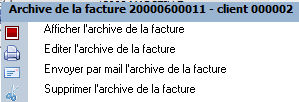
Le bouton ![]() permet de gérer des pièces à joindre à la facture.
permet de gérer des pièces à joindre à la facture.
Le bouton <Ajouter> ouvre le gestionnaire de pièces jointes
Les boutons <Voir>, <Modifier> et <Effacer> s'activent après sélection d'une pièce jointe.
Il sera possible d'éditer ces pièces jointes.
Le bouton ![]() apparaît uniquement au retour sur une facture si le fichier de "Contrôle Documenté Permanent" a été renseigné dans les constantes du cabinet
apparaît uniquement au retour sur une facture si le fichier de "Contrôle Documenté Permanent" a été renseigné dans les constantes du cabinet
Si l'icône ![]() est présente, cela indique que le mode d'envoi de la facture est l'e-mail. (case à cocher dans les constantes du cabinet, onglet Facturation suite).
est présente, cela indique que le mode d'envoi de la facture est l'e-mail. (case à cocher dans les constantes du cabinet, onglet Facturation suite).
Une info bulle donne l'adresse mail pré paramétrée lorsque le pointeur de la souris est positionné sur l'icône.
|
Un clic sur le symbole - archiver l'archive |
Vous pouvez également cliquer sur l'icône pour modifier le paramétrage du client : modifier le type d'envoi ou sélectionner une autre adresse mail.
Si l'adresse saisie n'est pas référencée sur la fiche client, validez la demande de création d'une adresse "dédiée" et sauvegardez à nouveau.
Le bouton ![]() permet de faire un aperçu avant impression d'un document si le masque est un masque .msq. Pour lire l'aperçu, le programme et la licence QES sont nécessaires.
permet de faire un aperçu avant impression d'un document si le masque est un masque .msq. Pour lire l'aperçu, le programme et la licence QES sont nécessaires.
Par défaut à l'ouverture de la liste des factures existantes affichée par <F4>, les factures transférées en comptabilité n'apparaissent pas. Pour les voir, il suffit de modifier la grille des critères de sélection.
Sous le code client, les références précisent l'origine de la facture si elle est issue du plan de facturation. Ce sont 4 zones modifiables.
A droite des références, un cadre contient l'adresse de facturation. Cette rubrique est aussi modifiable dans la fenêtre relative à l'entête (Cf. Les rubriques de l'en-tête).
Sous le sélecteur sont affichés :
La date de facturation (date du jour proposée par défaut), modifiable en saisissant respectivement 2 chiffres pour le jour, le mois et l'année (JJMMAA). Cette rubrique est aussi modifiable dans la fenêtre relative à l'entête (Cf. Les rubriques de l'en-tête). Des contrôles non bloquants portent sur le dossier comptable du cabinet (dates de l'exercice et périodes validées ou clôturées) et sur la date du jour fournie par le poste de travail (en deçà de 3 jours et au delà de 30 jours).
Le bouton "En-tête", dont le raccourci clavier est <F11>, pour afficher la fenêtre de modification de l'en-tête.
![]() Si la liste des factures est ouverte par <F4> alors qu'un client est sélectionné dans l'en tête, la liste affiche les factures du client.
Si la liste des factures est ouverte par <F4> alors qu'un client est sélectionné dans l'en tête, la liste affiche les factures du client.
![]() Les rubriques de l'en-tête
Les rubriques de l'en-tête
Pour afficher la fenêtre de visualisation/ modification des rubriques de l'en-tête cliquez sur le bouton "En-tête" (ou activez le par le raccourci clavier <F11>), situé sous la date de facturation.
Le titre de cette fenêtre rappelle le numéro de client, le code de regroupement et le numéro de facture si celle-ci a déjà été éditée. De plus, l'état de la facture est repris en haut de la fenêtre.
Saisie de l'adresse de facturation du cabinet
Par défaut, c'est l'adresse renseignée dans la fiche client.
Pour modifier l'adresse de facturation cochez l'option "Saisir l'adresse de facturation" puis modifiez les rubriques correspondantes.
La saisie du "Code postal" provoque l'affichage automatique du "Bureau distributeur" correspondant, de la même façon, la saisie de "Commune" provoque l'affichage automatique de la "Ville" correspondante.
Il est possible de sélectionner un code postal ou une commune dans les listes affichées par <F4>.
Pour éviter de modifier les nouvelles coordonnées par erreur, il est conseillé de décocher l'option "Saisir l'adresse de facturation".
Afin d'obtenir a nouveau l'adresse du client, il suffit de décocher et cocher à nouveau l'option "Saisir l'adresse de facturation".
Règlement
Quadra GI propose le mode de règlement habituel du client. Vous pouvez choisir un autre mode de règlement, en tapant son code ou en le sélectionnant sur la liste affichée par <F4>.
Dans Cegid Quadra Paramétrage, si l'option "Gestion des paiements" a été cochée, la gestion des paiements commencera dés le transfert en comptabilité pour ce mode de règlement.
L'intitulé du mode de règlement peut être édité sur la facture.
Pour les règlements par prélèvement, la sélection du mandat SEPA est prioritaire. Son changement impacte le RIB qui n'est plus modifiable. Lorsque le mandat n'est pas saisi, le RIB est accessible.
Vous avez la possibilité de saisir le RIB du client dans l'en tête de la facture. Par défaut, le RIB proposé est celui indiqué sur la fiche client, dans l'onglet intervenant (RIB associé à la banque cochée, ou premier RIB).
Pour le libellé de l'écriture comptable vous disposez de 20 caractères maximum.
Echéance
2 possibilités permettent de gérer les factures multi-échéances :
Soit en calculant automatiquement les dates d'échéances ainsi que les montants. Pour cela, il suffit d'indiquer la date de la 1ère échéance, le délai entre les 2 échéances et le mode de règlement commun à toutes les échéances.
Soit en déterminant librement toutes les caractéristiques des différentes échéances.
Il suffit alors de préciser le nombre d'échéances, cocher l'option "Saisie échéances" et cliquer sur le bouton <+>.
Une grille de saisie apparaît pré remplie avec les données de l'en tête de la facture telles que le RIB, le mode de règlement, le nombre d'échéances. Toutes ces données sont modifiables et il est possible d'ajouter de nouvelles échéances :
si le RIB et le mode de règlement ne sont pas renseignés dans l'en tête et sont laissés à blanc, ce sont ceux de la fiche client qui seront utilisés pour la génération des effets (effectué en même temps que le transfert en comptabilité des factures)
le montant est modifiable sur toutes les lignes à l'exception de la dernière qui correspond nécessairement au "Reste à payer". En cas de modification ultérieure du montant de la facture, cette dernière échéance sera recalculée en conséquence.
Divers
Code ventilation/ TVA client :
Quadra GI propose les codes saisis dans la fiche client. Vous pouvez
saisir d'autres codes ou le sélectionner dans les listes affichées par <F4>.
Acompte/ En cours :
Ces 2 éléments vous permettent de gérer un "Net à Payer" différent du TTC de la facture. Il est égal à TTC - Acompte + Encours. A noter que l'encours ne doit pas inclure l'acompte.
Si vous gérez la comptabilité du cabinet avec QuadraCOMPTA (et si la fiche cabinet comporte le chemin d'accès au dossier comptable, en cliquant sur le bouton "Calculer", vous obtenez l'en cours du client.
Pour valider les modifications cliquez sur le bouton <Valider et Fermer>, sinon cliquez sur le bouton <Annuler>.
![]() Code article :
Code article :
Saisissez le code ou sélectionnez le dans la liste affichée par <F4>.
![]() Pour générer un avoir à partir de la facture à compenser
Pour générer un avoir à partir de la facture à compenser
- Entrez sur la facture concernée et tapez <Ctrl+A> pour sélectionner l'ensemble des lignes
- Tapez <Ctrl+C> pour copier les lignes
- Tapez <Ctrl+N> pour demander la création d'une nouvelle pièce
- Tapez <Ctrl+W> pour coller les lignes en les transformant en avoir
Une première ligne de commentaire est automatiquement insérée avec la mention "Avoir sur facture n° du jj/mm/aaaa"
![]() Pour activer ou désactiver la saisie en mode RTF : raccourci <Ctrl+R>
Pour activer ou désactiver la saisie en mode RTF : raccourci <Ctrl+R>
![]() La barre d'outils de la saisie RTF s'affiche avec les boutons de mise en forme.
La barre d'outils de la saisie RTF s'affiche avec les boutons de mise en forme.
Le bouton ![]() permet de modifier le fonctionnement standard des touches <Entrée> et <Ctrl+Entrée>.
permet de modifier le fonctionnement standard des touches <Entrée> et <Ctrl+Entrée>.
S'il est actif :
- <Entrée> ajoute une ligne dans le texte rtf
- <Ctrl+Entrée> valide la désignation
![]() Désignation/ Intitulés :
Désignation/ Intitulés :
Dans le cadre "Article" (sous le tableau des lignes de facture), la partie "Informations affichées" permet d'ajouter les désignations avant et/ou après (en cochant les options correspondantes) ainsi que 3 libellés supplémentaires (en saisissant le nombre souhaité dans la rubrique correspondante). Pour y accéder, utilisez la touche <F12>.
Pour les intitulés, vous disposez de 4 lignes de 40 caractères maximum chacune.
Vous pouvez y introduire des mots clés entre les caractères < et >. Ces mots clés font référence à des éléments variables qui seront actualisés automatiquement par Quadra GI à l'édition des factures.
Si l'article renvoie au nombre de bulletins édités ou mis à jour fourni par les dossiers de paie clients, vous pouvez utiliser d'autres mots clés qui seront actualisés lors de la réalisation des factures, et non pas seulement à l'édition.
Dans les désignations à placer avant et / ou après l'intitulé de l'article, pour passer à la ligne de désignation suivante taper <Ctrl + Entrée>.
Vous pouvez également saisir des lignes de commentaires (articles .COM) en tapant <Entrée> sur une ligne article non saisie. La saisie RTF s'active lorsque la case "Texte mis en forme" au cadre "Informations affichées" est cochée. Les fonctions de mise en forme du texte et des paragraphes sont accessibles. La mise en forme s'effectue en cours de frappe ou sur un texte existant après l'avoir affiché en surbrillance.
Important ! : L'impression du texte enrichi sur les factures est possible uniquement si le modèle de facture est réalisé avec l'éditeur QMkMsq. Pour savoir si un modèle de facture est réalisé avec cet éditeur de masque, il suffit d'afficher la liste des modèles de factures via <F4> (colonne QMkMsq oui/non).
![]() Mission :
Mission :
Saisissez le code ou sélectionnez le dans la liste des missions clients déjà affectées au client affichée par <F4>.
Le code de la mission type doit exister, c'est à dire qu'il a été créé dans QuadraPARAMETRAGE.
Saisir un code qui n'est pas encore affecté à un client permet de créer automatiquement la mission client correspondante. Il est demandé à l'utilisateur s'il désire affecter la mission au client, si la réponse est "Oui" et si la mission est récurrente, il est alors demandé à l'utilisateur de préciser le millésime. Si celui-ci n'existe pas, il sera automatiquement créé.
![]() Quantité :
Quantité :
Cette rubrique est accessible uniquement pour les articles dont le code unité est "0" (Quantité * Montant).
![]() Prix unitaire/ HT net :
Prix unitaire/ HT net :
La saisie du prix unitaire dépend aussi du code unité de l'article.
Elle est obligatoire pour un "Forfait".
Elle n'est pas accessible pour les articles "Sous-total" ou "Commentaire".
Le prix renseigné sur la fiche article est proposé pour les articles "Quantité * Montant" et "Pourcentage". Il est modifiable. Dans le cas d'un pourcentage, il s'agit du pourcentage à appliquer sur le montant HT des lignes précédentes.
Le HT net n'est pas accessible. Il dépend à la fois de :
La quantité, si elle est spécifiée,
Des remises en ligne indiquées dans le cadre "Article" sous le tableau des lignes de facture.
Vérifiez que le montant renseigné en prix unitaire correspond bien au type de prix (HT ou TTC) saisi dans la fiche article.
![]() Lien de frais fixe à chaque facture émise
Lien de frais fixe à chaque facture émise
Des frais fixes peuvent être attachés à chaque facture émise. La ligne "Frais fixes" est toujours présentée en dernière position des lignes de facture, le montant de la ligne correspondant à un pourcentage des lignes précédentes de la facture.
Pour gérer cet automatisme,
Créez l'article correspondant aux frais fixes dans le menu Paramétrage et affectez lui le type "%" en précisant le pourcentage à appliquer à la rubrique.
Renseignez sur la fiche de chaque client concerné les rubriques du cadre "Facturation complémentaire".
![]() Fonction copier/coller de lignes
Fonction copier/coller de lignes
Cette fonction s'utilise à l'aide des raccourcis clavier et des icônes affichées au dessus de la date de facture. La copie peut concerner la même facture ou une autre facture.
Sélectionnez les lignes à copier soit avec la souris soit avec les raccourcis clavier <Maj+Flèche haute> ou <Maj+Flèche basse>. Les lignes sélectionnées s'affichent en jaune.
Cliquer sur le bouton ![]() devenu actif après la sélection des lignes ou utiliser les raccourcis clavier <Ctrl+C> ou <Ctrl+Inser>.
devenu actif après la sélection des lignes ou utiliser les raccourcis clavier <Ctrl+C> ou <Ctrl+Inser>.
Pour coller les lignes, placez vous sur une nouvelle ligne dans la même facture ou passez sur une autre facture puis cliquez sur ![]() et activez le choix <Vider la mémoire>.
et activez le choix <Vider la mémoire>.
Renseignements complémentaires
![]() Sur l'article et la mission :
Sur l'article et la mission :
Le titre du cadre "Article" contient :
Le code de l'article,
Le code unité,
La description du code unité.
Les codes ventilation/ TVA ainsi que les remises en ligne sont accessibles uniquement si le code unité de l'article n'est pas "T" (Impression d'un sous-total à l'édition) ou "C" (Commentaires).
Quadra GI présente les codes ventilation et TVA saisis dans la fiche article. Vous pouvez saisir d'autres codes ou le sélectionner dans les listes affichées par <F4>.
Sous les codes de TVA et de Ventilation, l'intitulé complet de la mission de la ligne sélectionnée est affiché à titre indicatif.
Pour ajouter des désignations ou des intitulés à un article, sélectionnez la ligne puis reportez vous au cadre "Informations affichées".
Cochez l'option correspondant à la désignation à ajouter, la zone de saisie est alors automatiquement modifiée pour contenir 3 lignes de désignation avant ou après.
Le nombre de lignes de l'intitulé est précisé entre les options de désignation avant et après. Modifiez le pour ajouter ou soustraire des lignes à l'intitulé.
Les totaux HT, TVA et TTC sont affichés en bas à droite de la fenêtre.
Il est possible de saisir 1 remise en pied qui sera reportée dans les totaux.
Pour visualiser le détail du calcul des totaux par TVA cliquez sur le bouton ![]() . Le tableau du détail s'affiche à la place des informations complémentaires sur l'article. Pour revenir à l'affichage des informations sur l'article, cliquez à nouveau sur le bouton, dont l'image est devenue
. Le tableau du détail s'affiche à la place des informations complémentaires sur l'article. Pour revenir à l'affichage des informations sur l'article, cliquez à nouveau sur le bouton, dont l'image est devenue ![]() .
.